
Windows10电脑自己重装系统_教你轻轻松松一键重置安装新系统
时间:2022-10-09 来源:网络 人气:
重置方法:每次电脑系统出了问题都要叫人上门重装系统或者拿去附近电脑城找个重装下系统,费钱不说还很浪费时间,今天就教大家Windows10系统一键重置系统。
第一步,点击电脑左下角windows图标
第二步,点击设置功能,齿轮样式的。弹出设置界面。
第三步,点击设置界面中的“更新和安全”
第四步,点击新页面中的“恢复”
第五步,点击“恢复”后,界面右侧则会显示恢复页签下的所有功能,点击重置此电脑下的“开始”按钮
第六步,该步骤中有两个选项,1保留我的文件(删除应用和设置,但保留个人文件),2删除所有内容(删除所有个人文件、应用和设置)。避免误删文件,我们统一选择第一个选项保留我的文件。如果没有什么文件需要保留的就直接选2
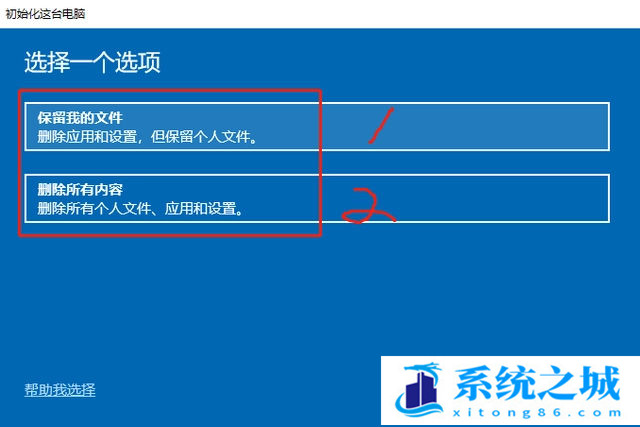
第七步,选择保留我的文件后,系统需要分析准备。
第八步,系统分析完后,会让你选择如何重装windows,这一步也有2个选项,1云下载(下载并重新安装Windows),2本地重新安装(从此设备重新安装Windows),这里我们选择选项1云下载,这里需要根据网络情况,等待下载完成。
第九步,其他设置,直接点“下一页”其中这里告诉你会消耗4G以上的流量。还有就是点击“更改设置”可以修改第八的选项。
第十步,准备中,等待设置及下载Windows文件,然后点击开始重置,等待系统安装完成就可以了。
一键安装方法
1.不用u盘一键重装(点击下载和重装演示)
2.U盘PE一键安装教程(点击下载和安装演示)
1.一键操作
操作简单,无需任何技术即可完成整个系统重装,只需鼠标单击,下一步,即可完成系统重装
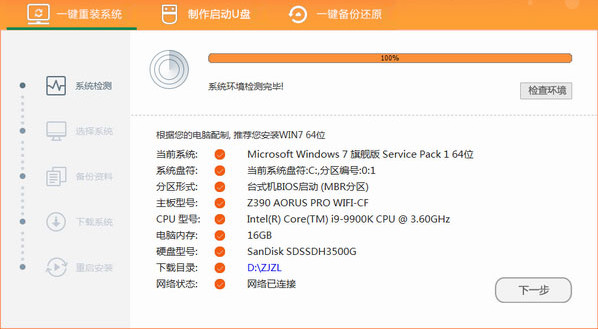
2.系统纯净
智能检测当前电脑配置信息,自动分析适合电脑配置的最佳重装系统
版本,不强制安装,保证系统可运行
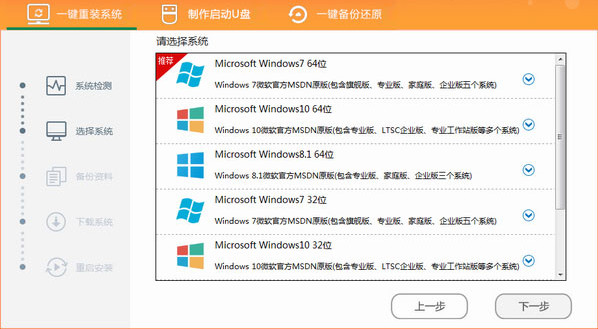
3.人性化设计
支持系统备份还原。并在重装过程中提供电脑联系人与文件资料的备份
操作,确保重要资料的完整、不丢失
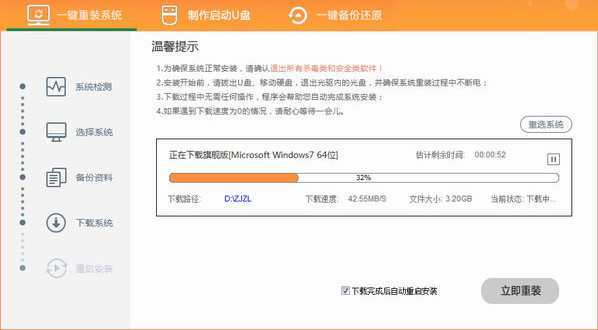
4.多元化系统版本选择
内置XP、Win7(32位/64位)、Win11(32位/64位)、Win10(32位/64位)
供用户选择安装,提高了重装系统的可选择性和灵活性
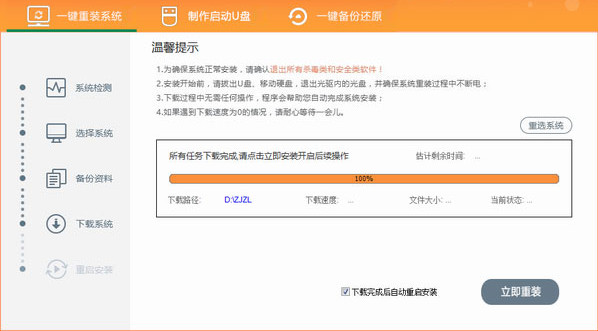
5.智能化一键检测机制
新加入智能化,硬件检测机制,可谓是一款全智能安装系统的管家
相关推荐
- 用脚本激活window10的方法推荐 win10版本秘钥永久可用
- 2025年Windows10永久激活码 2025年Win10永久神KEY密匙序列号
- 2024最新win10专业版激活密钥key 2025最新win10专业版激活密钥key
- windows 10产品密钥2025 最新win10专业版激活码大全
- Win10安全中心一直有红叉怎么办?
- Win10提示某些设置已由组织隐藏或管理员的解决方法
- Win10打印机共享错误代码3e3怎么解决?
- Win10电脑开机显示2个账户怎么办?win10开机显示两个账户问题解析
- 华硕灵耀 Pro 14笔记本怎么重装win10系统?
- win10怎么关闭Defender服务?win10关闭Defender服务操作教程
教程
Win10教程排行
- 1 win10专业版永久激活密钥
- 2 win10激活秘钥2022年12月最新_win10激活秘钥大全有效激活
- 3 win10怎么查看系统激活了没有_win10激活查看激活状态的方法
- 4 2025年Windows10永久激活码 2025年Win10永久神KEY密匙序列号
- 5 win10顶级激活码大全分享_支持家庭版专业版企业版
- 6 (亲测有效)永久激活Windows10系统的多种方法支持所有版本
- 7 小马win10激活教程_使用KMSTools工具激活win10
- 8 2024年win10多种版本激活码大全(附密钥激活步骤) 含工具箱
- 9 2022年11月最新win10系统一键永久激活工具(真正永久激活)
- 10 永久激活Windows10专业版系统详细教程

系统教程
- 1 应用程序无法正常启动,游戏软件报错0xc0000142解决办法+修改工具
- 2 Win11/win10/Win7系统各版本永久激活密钥及激活错误解决方法
- 3 Vmware17/16虚拟机去虚拟化工具修改虚拟机硬件教程+成品系统过检测
- 4 联想笔记本如何重装系统?联想笔记本重装系统的方法
- 5 联想拯救者Y7000P如何重装系统?笔记本重装纯净系统工具镜像
- 6 MSDN下载哪个版本最稳定?最稳定的MSDN系统推荐
- 7 稳定版 Windows Server 2022 22H2 服务器系统 正式版免激活
- 8 ROG枪神7如何重装系统?重装枪神7笔记本系统的方法
- 9 Win11电源选项快速启动选项没了怎么办
- 10 暗影精灵4笔记本蓝屏后无法开机如何解决











